笔记本能连接键盘吗
随着科技的不断发展和人们对便捷性和效率的追求,笔记本电脑作为一种轻便且功能强大的设备,在日常生活和工作中得到了广泛应用,有时候我们可能会觉得笔记本电脑自带的键盘使用起来不够舒适或者需要更高效的输入方式。是否可以将外置键盘与笔记本电脑连接使用呢?又应该如何设置外置键盘连接呢?本文将就这些问题进行探讨和解答。
操作方法:
1.准备1只USB接口的键盘。
说明:键盘有2种接口:USB接口、PS/2接口,建议选USB接口的。

2.将键盘的USB接口插到电脑的任一USB接口座上。

3.USB键盘为即插即用, 一插便能使用啦!
说明:可按键盘上的电源键,或【数码锁定NUMLOCK】键。如果灯亮,说明连接成功。

4.如果键盘不能输入,则按以下步骤进行:
鼠标右击【我的电脑】。

5.选择【设备管理器】。
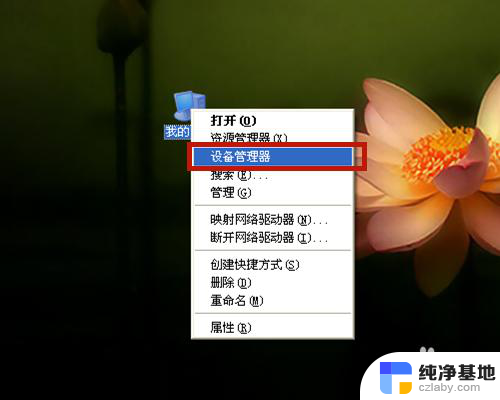
6.点击【键盘】,【HID Keyboard Device】的键盘即外接键盘;如果有感叹号!、问号?等标记,说明连接有问题。
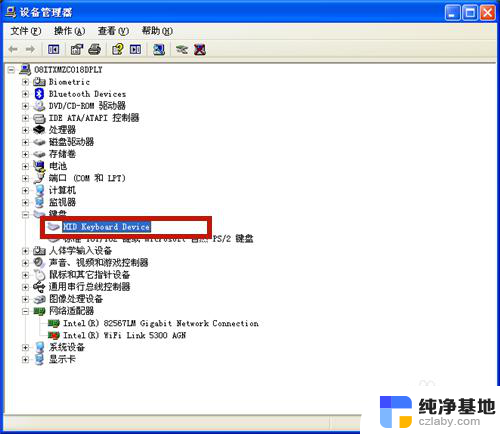
7.右击鼠标,在弹出选项中,点击【属性】。
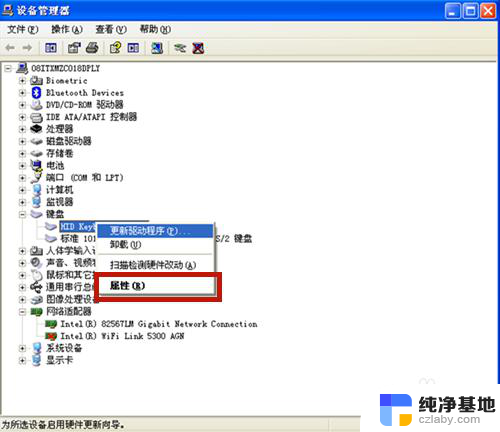
8.查看设备状态,键盘运转是否正常。若不正常,则点击【疑难解答】,根据系统提示逐步解决!
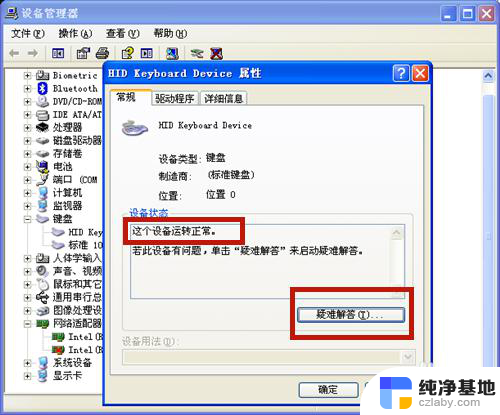
9.方法总结:
1、准备1只USB接口的键盘。
2、连接键盘与笔记本电脑。
3、连接成功,键盘即插即用!
4、若连接不成功,按以下步骤:
A、右击【我的电脑】,选择【设备管理器】,点击【HID Keyboard Device】键盘;
B、鼠标右击该键盘,点击【属性】。点击【疑难解答】,根据系统提示逐步解决,或重新连接新接口,或更新键盘的驱动程序。

以上是关于笔记本是否能够连接键盘的全部内容,如果有遇到相同情况的用户,可以按照以上方法解决。
- 上一篇: 微信设置专属提示音
- 下一篇: wps如何设定工具栏
笔记本能连接键盘吗相关教程
-
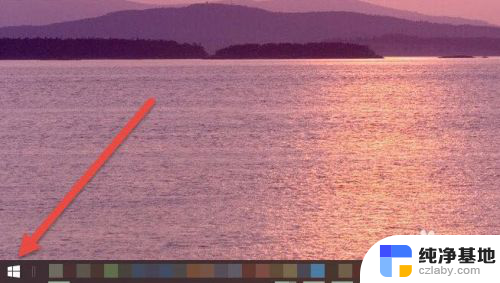 笔记本电脑能连接苹果耳机吗
笔记本电脑能连接苹果耳机吗2023-12-12
-
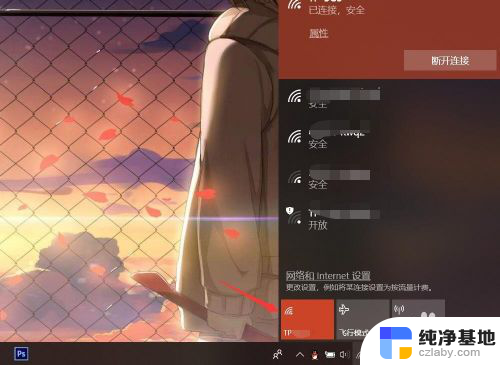 笔记本连接无线能看密码吗
笔记本连接无线能看密码吗2024-03-20
-
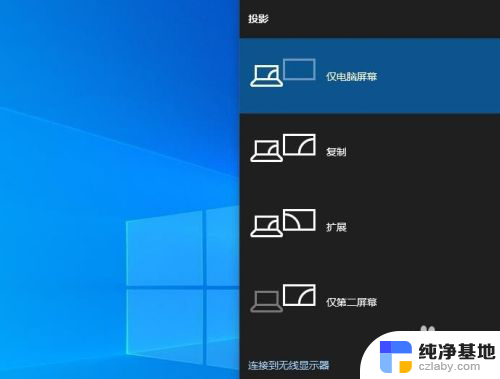 笔记本电脑能连接电视机吗
笔记本电脑能连接电视机吗2024-03-02
-
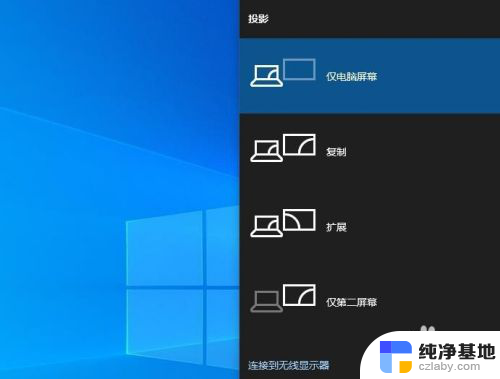 笔记本电脑能与电视连接吗?
笔记本电脑能与电视连接吗?2024-04-08
电脑教程推荐